Khi bạn chuyển đổi giữa các trình duyệt chẳng hạn từ Google Chrome sang Microsoft Edge thì bookmark không còn khả dụng. Vì vậy việc nhập bookmark từ Google Chrome sang Edge hay từ nhiều trình duyệt khác rất cần thiết để lưu lại mọi dấu trang quan trọng của bạn. Và thao tác nhập bookmark từ Chrome sang Edge rất đơn giản để người dùng thực hiện, thông qua cài đặt trên trình duyệt. Dưới đây là hướng dẫn nhập bookmark Google Chrome sang Edge.
Hướng dẫn nhập bookmark Google Chrome sang Edge
Bước 1:
Bạn truy cập trình duyệt Edge, sau đó nhấn vào biểu tượng 3 chấm và chọn Mục yêu thích trong danh sách hiển thị.
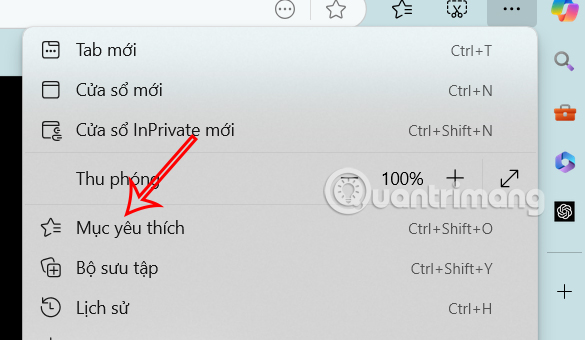
Bước 2:
Lúc này bạn sẽ nhìn thấy thanh quản lý Mục yêu thích, nhấn vào biểu tượng 3 chấm rồi chọn Nhập mục yêu thích trong menu hiển thị ở bên dưới.
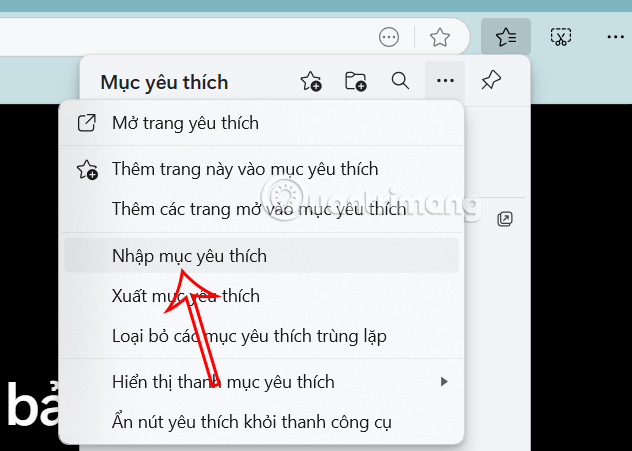
Bước 3:
Chuyển vào giao diện quản lý nhập dữ liệu trên trình duyệt Edge. Tại đây ở phần Nhập dữ liệu từ Google Chrome bạn nhấn vào nút Nhập để nhập bookmark từ Chrome sang Edge.
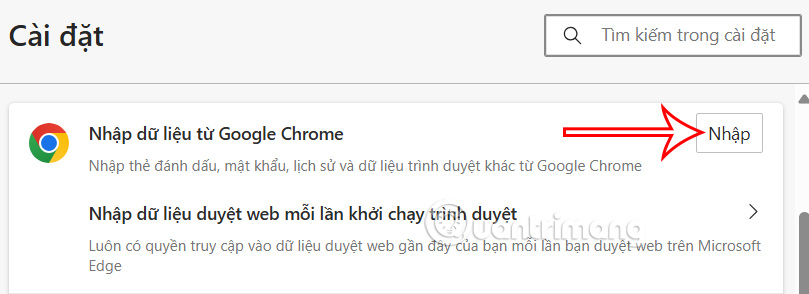
Bước 4:
Hiển thị tùy chọn dữ liệu để bạn nhập từ Chrome sang trình duyệt Edge. Bạn tích chọn vào Mục yêu thích hoặc dấu trang để chọn bookmark Google Chrome chuyển sang trình duyệt Edge.
Chọn xong nhấn nút Nhập ở bên dưới để thực hiện. Ngoài ra bạn cũng có thể lựa chọn dữ liệu khác muốn nhập từ Chrome sang Edge.
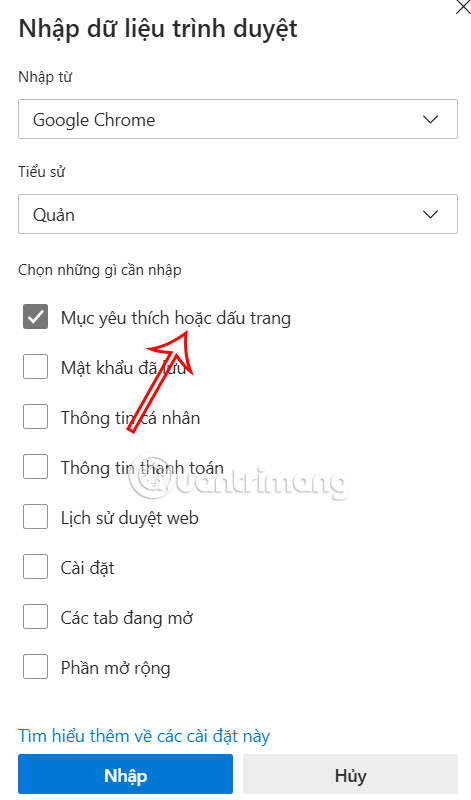
Ngay lập tức quá trình nhập bookmark từ Chrome sang Edge được thực hiện sau đó và sẽ thấy thông báo Hoàn tất như hình.
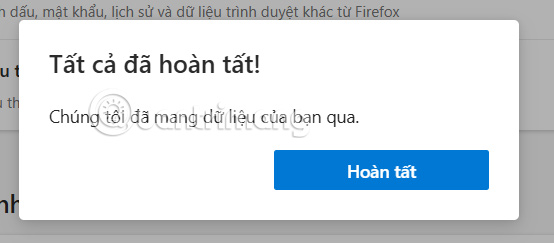
Bạn quay trở lại trình duyệt và kiểm tra sẽ thấy dấu trang hiển thị trên trình duyệt Edge.
 Công nghệ
Công nghệ  AI
AI  Windows
Windows  iPhone
iPhone  Android
Android  Học IT
Học IT  Download
Download  Tiện ích
Tiện ích  Khoa học
Khoa học  Game
Game  Làng CN
Làng CN  Ứng dụng
Ứng dụng 



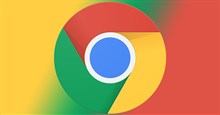














 Linux
Linux  Đồng hồ thông minh
Đồng hồ thông minh  macOS
macOS  Chụp ảnh - Quay phim
Chụp ảnh - Quay phim  Thủ thuật SEO
Thủ thuật SEO  Phần cứng
Phần cứng  Kiến thức cơ bản
Kiến thức cơ bản  Lập trình
Lập trình  Dịch vụ công trực tuyến
Dịch vụ công trực tuyến  Dịch vụ nhà mạng
Dịch vụ nhà mạng  Quiz công nghệ
Quiz công nghệ  Microsoft Word 2016
Microsoft Word 2016  Microsoft Word 2013
Microsoft Word 2013  Microsoft Word 2007
Microsoft Word 2007  Microsoft Excel 2019
Microsoft Excel 2019  Microsoft Excel 2016
Microsoft Excel 2016  Microsoft PowerPoint 2019
Microsoft PowerPoint 2019  Google Sheets
Google Sheets  Học Photoshop
Học Photoshop  Lập trình Scratch
Lập trình Scratch  Bootstrap
Bootstrap  Năng suất
Năng suất  Game - Trò chơi
Game - Trò chơi  Hệ thống
Hệ thống  Thiết kế & Đồ họa
Thiết kế & Đồ họa  Internet
Internet  Bảo mật, Antivirus
Bảo mật, Antivirus  Doanh nghiệp
Doanh nghiệp  Ảnh & Video
Ảnh & Video  Giải trí & Âm nhạc
Giải trí & Âm nhạc  Mạng xã hội
Mạng xã hội  Lập trình
Lập trình  Giáo dục - Học tập
Giáo dục - Học tập  Lối sống
Lối sống  Tài chính & Mua sắm
Tài chính & Mua sắm  AI Trí tuệ nhân tạo
AI Trí tuệ nhân tạo  ChatGPT
ChatGPT  Gemini
Gemini  Điện máy
Điện máy  Tivi
Tivi  Tủ lạnh
Tủ lạnh  Điều hòa
Điều hòa  Máy giặt
Máy giặt  Cuộc sống
Cuộc sống  TOP
TOP  Kỹ năng
Kỹ năng  Món ngon mỗi ngày
Món ngon mỗi ngày  Nuôi dạy con
Nuôi dạy con  Mẹo vặt
Mẹo vặt  Phim ảnh, Truyện
Phim ảnh, Truyện  Làm đẹp
Làm đẹp  DIY - Handmade
DIY - Handmade  Du lịch
Du lịch  Quà tặng
Quà tặng  Giải trí
Giải trí  Là gì?
Là gì?  Nhà đẹp
Nhà đẹp  Giáng sinh - Noel
Giáng sinh - Noel  Hướng dẫn
Hướng dẫn  Ô tô, Xe máy
Ô tô, Xe máy  Tấn công mạng
Tấn công mạng  Chuyện công nghệ
Chuyện công nghệ  Công nghệ mới
Công nghệ mới  Trí tuệ Thiên tài
Trí tuệ Thiên tài